Cách bật camera trên laptop Win 7, Win 10 đơn giản nhất

Để tăng tính tiện dụng, giờ đây hầu hết các laptop đều được tích hợp camera ghi hình. Tuy nhiên vẫn còn nhiều người chưa biết cách bật camera trên laptop như thế nào? Vậy thì đừng bỏ lỡ bài viết hôm nay cùng tìm hiểu hướng dẫn và các lỗi bật camera thường gặp.
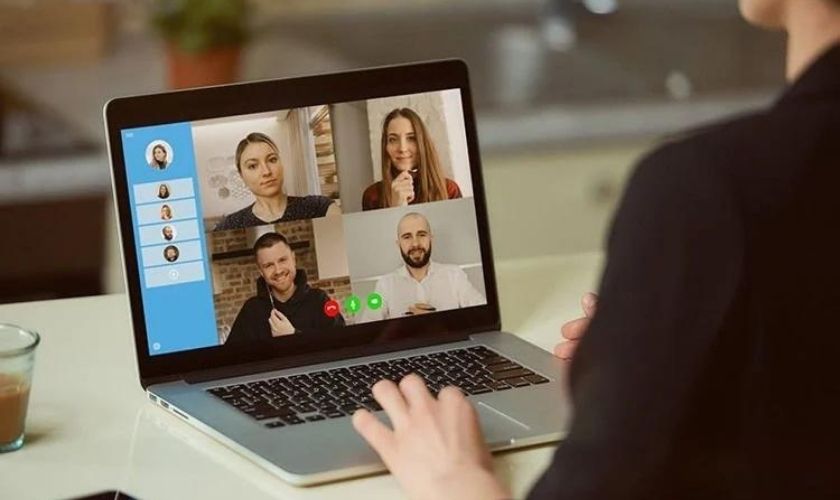
Vì sao nên biết cách bật camera trên laptop?
Việc laptop có tích hợp camera rất tiện lợi. Điều này có thể giúp bạn tham gia vào những cuộc họp hay lớp học online. Dùng camera khi tương tác trực tuyến sẽ tạo không khí sinh động tốt hơn. Vậy cách bật camera trên laptop như thế nào? Hãy cùng tìm hiểu ngay nội dung bên dưới nhé!
Tổng hợp cách bật camera trên laptop Win 8, Win 10
Đối với mỗi hãng laptop khác nhau sẽ có cách bật camera không giống nhau. Tương tự như vậy, những laptop chạy khác cũng có cách kích hoạt camera riêng. Dưới đây là tổng hợp một số cách mở camera laptop trên những hãng laptop phổ biến, theo dõi nhé!
Bật camera trên laptop Win 8 đơn giản
Nếu bạn là người dùng Windows 8 có thể bật camera trên laptop một cách nhanh chóng thông qua thủ thuật sau:
- Bước 1: Truy cập vào công cụ Search.
- Bước 2: Tiến hành tìm kiếm Camera và click vào biểu tượng như hình để kích hoạt.
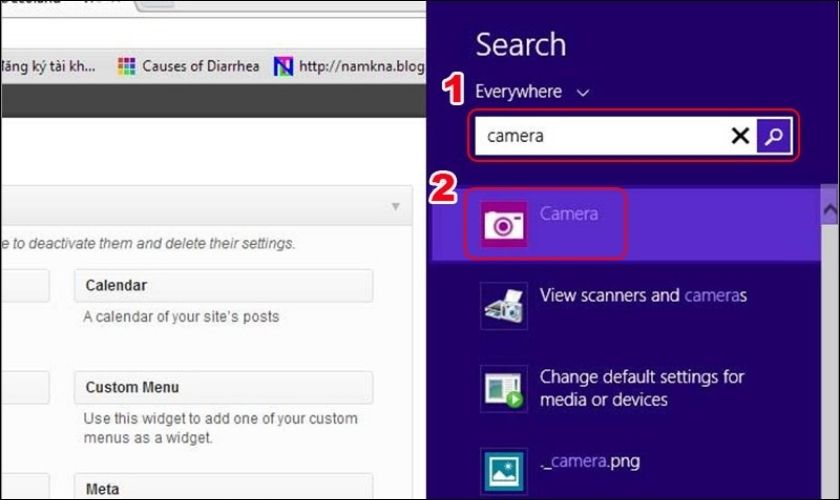
Về cách sử dụng cụ thể hay tiếp tục đọc nội dung gần cuối bài viết nhé!
Hướng dẫn bật camera cho laptop Win 7
Đối với laptop chạy hệ điều hành Win 7 cũng có thể thực hiện thao tác tương tự Win 8. Tuy nhiên một số máy lại không có sẵn phần mềm này. Vì thế để sử dụng bạn cần cài đặt phần mềm camera cho laptop. Chi tiết các bước cài đặt camera như sau:
- Bước 1: Truy cập vào đường link https://s.net.vn/X6QP (link rút gọn) và chọn Tải xuống miễn phí.
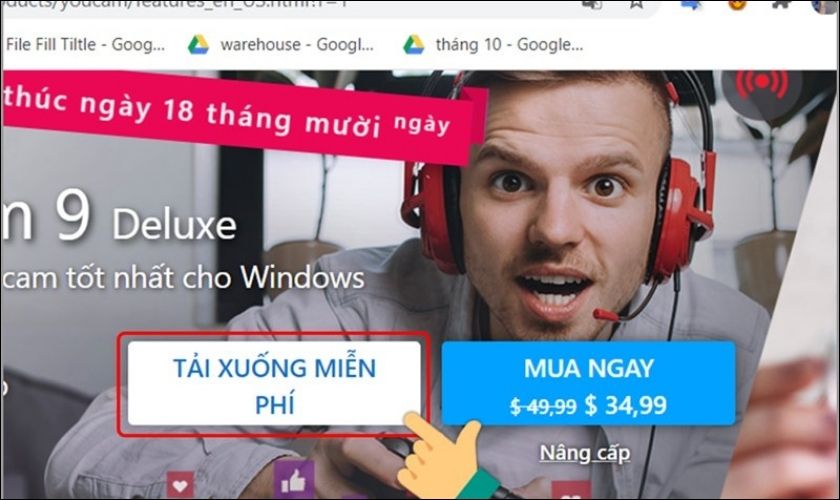
- Bước 2: Sau khi hoàn tất download, click vào file tải xuống để tiến hành cài đặt.
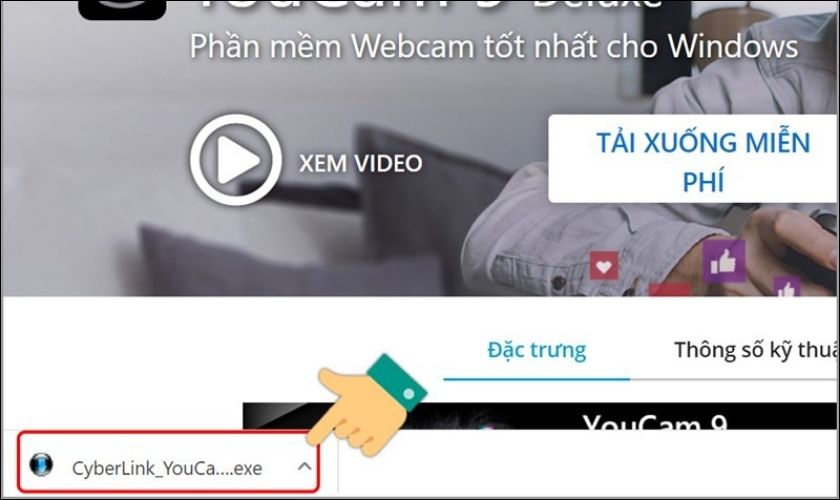
- Bước 3: Liên tục ấn Next để hoàn tất cài đặt phần mềm.
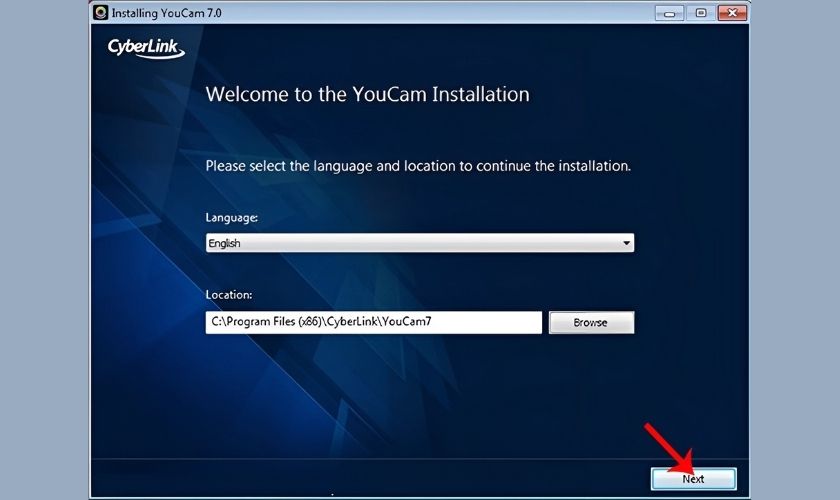
- Bước 4: Sau khi thực hiện thành công, ta đã có thể kích hoạt phần mềm và quay chụp thoải mái.
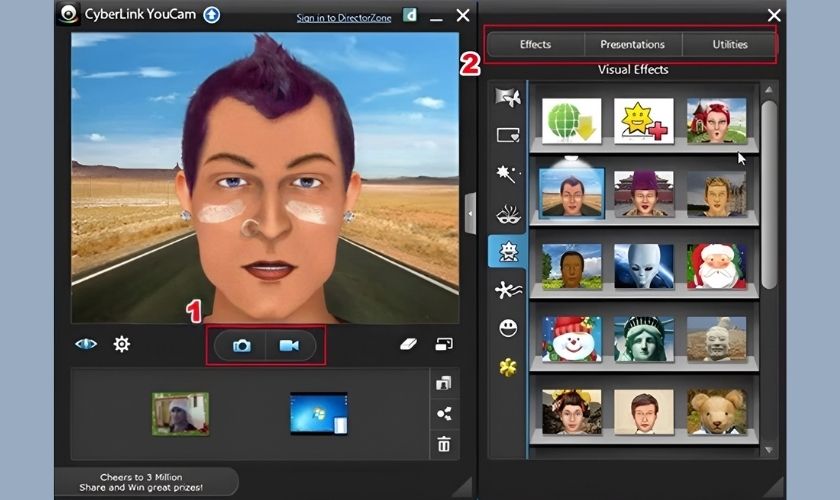
Với CyberLink YouCam bạn có thể quay chụp với nhiều hiệu ứng lạ mắt độc đáo, chất lượng. Chần chừ gì mà không tải về để thử ngay nhé!
Cách bật camera trên laptop Win 11
Cách bật camera trên laptop Win 11 cho máy Dell, HP ta lần lượt thực hiện các bước hướng dẫn sau đây:
- Bước 1: Truy cập vào mục Start trên thanh task bar và chọn Settings.
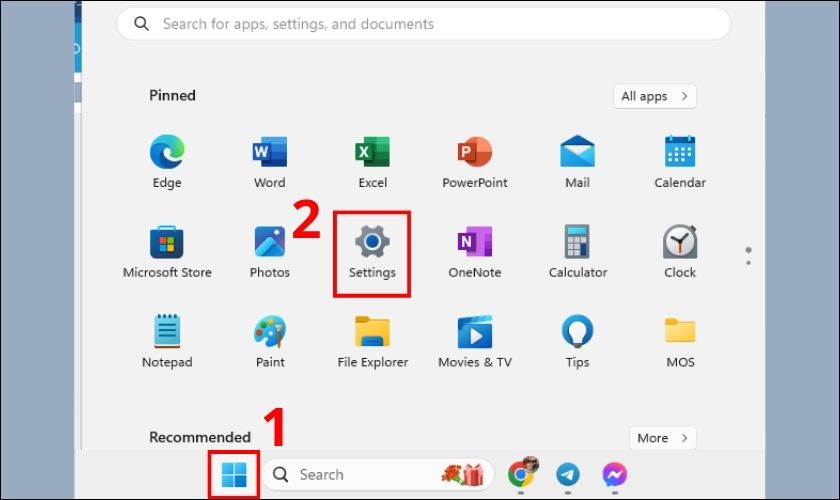
- Bước 2: Tiếp tục chọn tab Privacy & Security và chọn mục Camera.
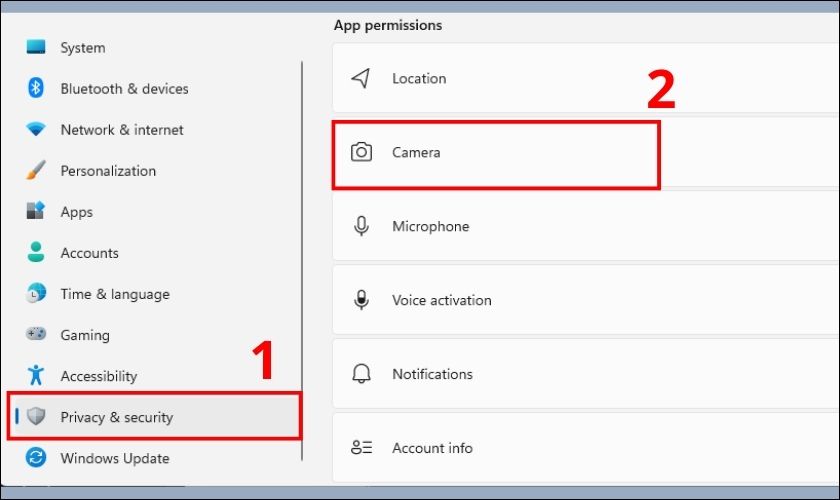
- Bước 3: Lúc này hãy gạt thanh công sang chế độ ON để kích hoạt.
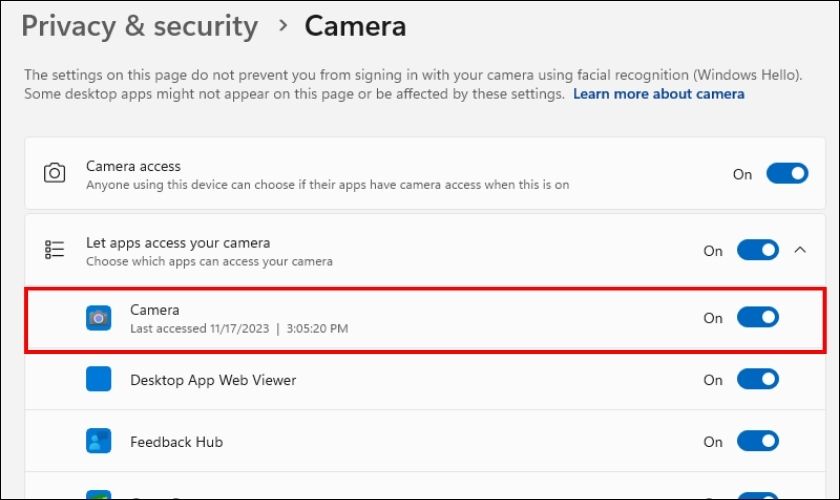
Mẹo thực hiện nhanh: Bạn có thể kích hoạt nhanh cửa sổ Settings thông qua tổ hợp phím Windows + I.
Hướng dẫn cài đặt camera trên laptop
Bạn vừa tham khảo qua một số cách bật camera trên laptop phổ biến, thông dụng nhất. Sau đây, Lap vui sẽ tiếp tục gửi đến các bạn 1 số cách cài đặt camera trên laptop. Để các bạn có thể sử dụng thuần thục phần mềm này.
- Bước 1: Vào phần mềm Camera trên laptop.
- Bước 2: Click vào biểu tượng răng cưa (cài đặt) để thay đổi tùy chọn.
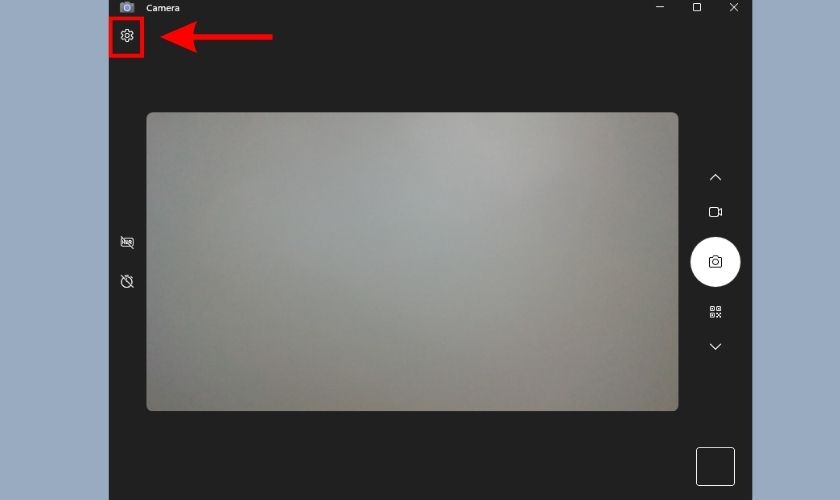
- Bước 3: Tại đây bạn có thể cài đặt các thông số về Camera, Hình ảnh, Video và cài đặt liên quan tại mục Preview.
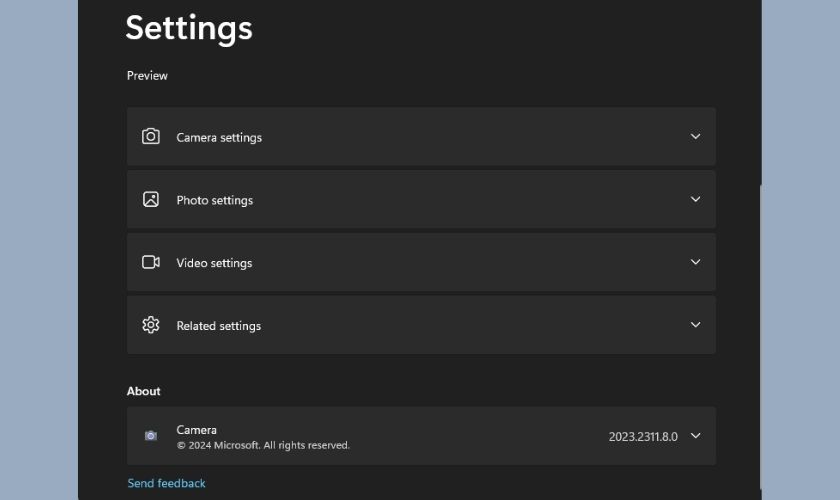
Những lỗi không thể bật camera trên laptop thường gặp
Mặc dù cách bật camera trên laptop Dell, HP, Lenovo, MSI khá đơn giản. Tuy nhiên lại có không ít người gặp 1 vài lỗi và không thể mở máy ảnh trên laptop. Dưới dây là một số lỗi camera không thể kích hoạt thường gặp và cách khắc phục:
- Không thể mở camera do chưa cấp quyền truy cập:
Để khắc phục tình trạng này, bạn chỉ cần truy cập vào Cài đặt > tìm Camera privacy settings > bật công tắc Camera Access là được.
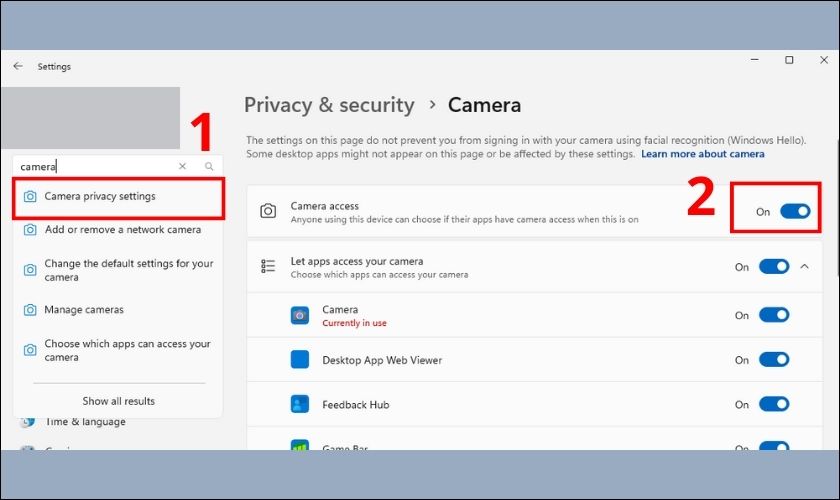
- Lỗi camera do chưa cập nhật Driver:
Trong trường hợp này bạn chỉ cần truy cập vào Device Manager.
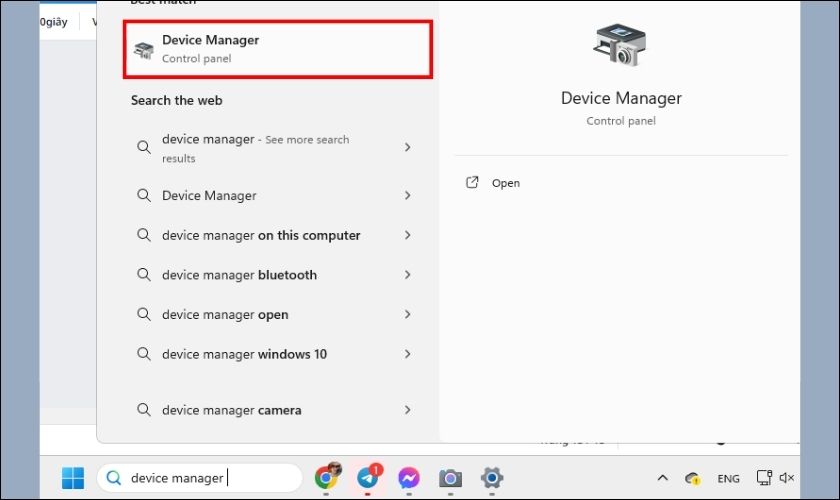
Sau đó chọn Update Driver cho Display Adapters.
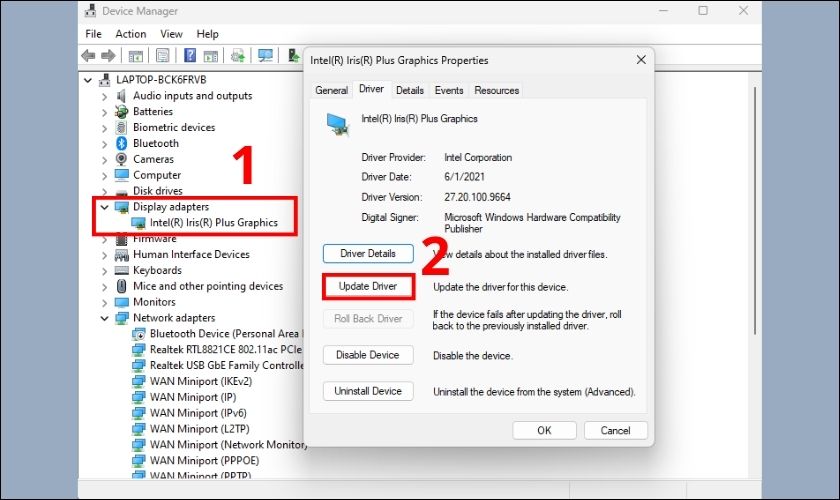
- Chưa chuyển đổi camera trên thiết bị:
Với một số máy, tính năng camera được tích hợp sẵn vào phím tắt trên bàn phím. Do đó có thể bạn đã tắt đi phím chức năng này nên camera không thể hoạt động. Hãy chuyển về trạng thái bật camera và thử lại nhé!
Kết luận
Lap vui vừa gửi đến bạn các cách bật camera trên laptop. Hy vọng qua những thông tin mà chúng tôi cung cấp, bạn sẽ có thể thực hiện thao tác thành công. Nếu thấy hay đừng quên ủng hộ 1 chia sẻ cho Lap vui nhé!







